Excel中怎么设置粘贴为匹配目标格式 怎么复制数据验证条件
说到Excel里怎么让粘贴的内容匹配目标格式,其实操作非常简单,来来来,我给你梳理下:
- 首先,在第一个Excel表格的单元格内输入数值或者其他内容,然后给单元格设置好你想要的格式,搞定这步超重要。
- 选中这个单元格,按下“Ctrl+C”进行复制,你知道这一步其实超级快。
- 打开你想粘贴内容的Excel表格,右键点击目标空白单元格,选择“选择性粘贴”里面的“粘贴源格式”。
- 嗯哼,这样就能保证你复制的内容格式和源单元格保持一致,太方便啦!
那如果你想复制数据验证条件究竟怎么操作?关键点这里啦:
- 先选中含有数据验证的单元格,比如B2,然后按“Ctrl+C”复制。
- 接着选中你想粘贴验证条件的单元格区域,比如I2到I10。
- 右键点击,选择“选择性粘贴”,接着在弹出的对话框里选中“验证”这个选项,别忘了点确定哦。
- 就这样,数据验证规则就成功套用了,简直是Excel小技巧中的小妙招。
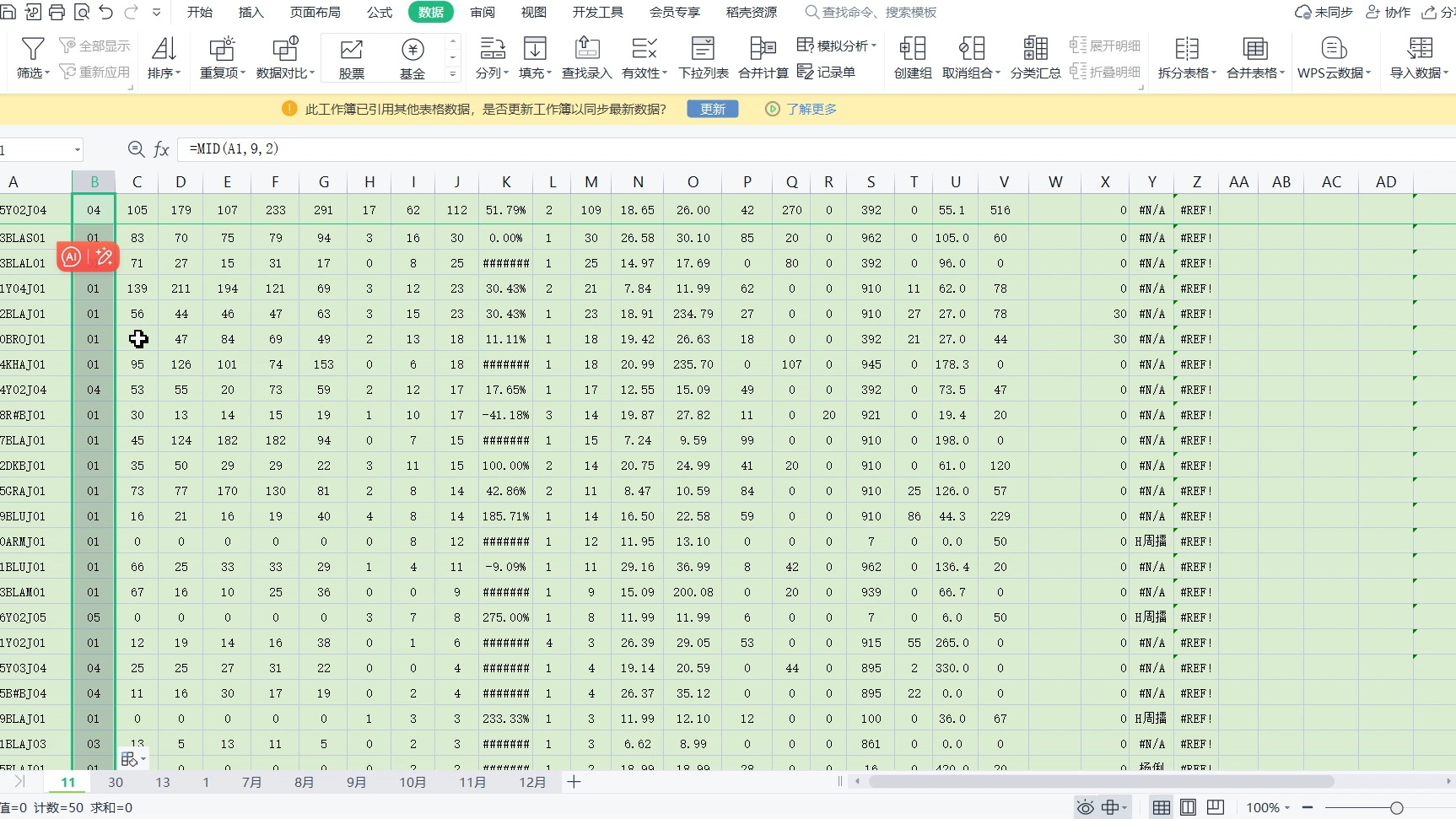
Excel中如何实现文本自动分行粘贴和数值批量扩大缩小
嘿,说到把文本数据自动分行粘贴到表格里,操作也是很 nifty 的:
- 先复制准备粘贴的文本(Ctrl+C)。
- 打开Excel选好粘贴位置,单个或多个单元格都行。
- 点Excel数据选项卡里的“获取外部数据”或者“文本导入向导”,搞定这个步骤后你会发现文本能自动根据分隔符或者换行符拆分成多行多列,方便极了。
接着聊聊怎么把一列数据批量放大或缩小1000倍,这招超级实用啊:
- 在Excel里随便写个“1000”,右键复制它。
- 选中你要调整的整列数据。
- 右键点击,选择“选择性粘贴”。
- 在弹出的菜单里,选择“乘”——哇,数值瞬间放大了1000倍。
- 反过来,选“除”,数值就缩小1000倍,轻轻松松,不用写复杂公式。
哦对了,类似的操作还能给一列数字统一加上20,做法也挺简单:
- 在空白单元格输入20,复制它。
- 选中目标数字列,点粘贴下拉菜单,选择“选择性粘贴”。
- 在弹出的选项里勾选“加”,点击确定即可,数字立刻+20,超快!
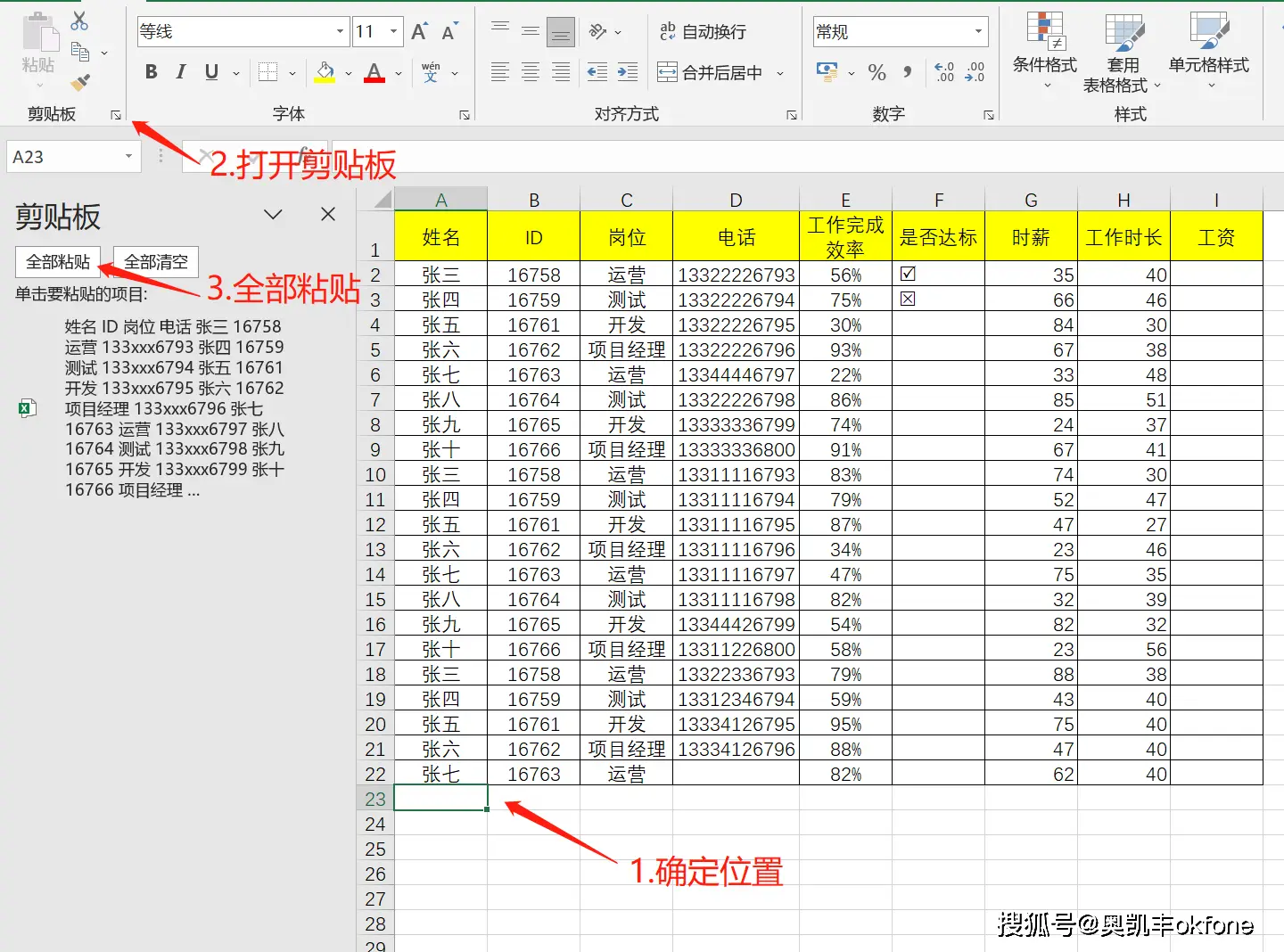
相关问题解答
-
Excel中粘贴匹配目标格式的操作难吗?
哎呀,这个真心一点都不难啦,看我这步骤,一下就能学会!只要记得复制后用右键菜单里的“选择性粘贴”选项,点个“粘贴源格式”,格式就轻松匹配了,超级方便,很多人都感叹这个操作真香! -
复制数据验证条件时需要注意什么?
嘿,复制数据验证时,别急着直接粘贴,需要用“选择性粘贴”里的专属“验证”选项,稍不留神就会粘贴成普通内容,验证规则没了,搞得一塌糊涂,嘻嘻,所以操作时小心点,保存下时间和精力哈! -
Excel批量扩大或缩小数值可以用公式吗?
嗯,用公式当然可以,不过用“选择性粘贴”里的乘除功能简直快得不要不要的,不用拖公式,操作一步到位,效率杠杠的,真心推荐给懒人党! -
文本自动分行粘贴对电脑配置要求高吗?
放心啦,Excel的文本导入向导设计得很人性化,处理起来性能需求不高,一般办公电脑都没问题。而且,它帮你分行分列,节省了不少时间,简直就像贴心小助手,爱了爱了!

发布评论